发布时间:2025-08-28 09:16:34 来源:转转大师 阅读量:1398
跳过文章,直接PDF转PPT在线转换免费>> AI摘要
AI摘要本文介绍了三种将PDF转换成PPT的方法。首先,可以使用Adobe Acrobat Reader,该软件兼容性好、转换质量高,但需要安装且可能需手动调整格式。其次,可利用在线工具如转转大师进行转换,这种方式无需安装软件,但可能限制文件大小和上传次数。最后,对于简单PDF文件,可以尝试使用Microsoft PowerPoint的“另存为”功能,但此方法可能不适用于复杂PDF文件。选择哪种方法取决于具体需求和场景,同时应注意保护个人隐私和文件安全。
摘要由平台通过智能技术生成
PDF(Portable Document Format)因其跨平台性和不可篡改性,在文档分享和存储中广泛应用。然而,在某些情况下,我们可能需要将PDF转换为PPT(PowerPoint)格式,以便进行编辑和演示。那么PDF怎么转换成PPT呢?本文将介绍三种将pdf转换成ppt的方法。
Adobe Acrobat Reader是一款广泛使用的PDF阅读器,它不仅支持PDF文件的阅读,还提供了丰富的转换工具,包括将PDF转换为PPT的功能。
推荐工具:Adobe Acrobat Reader DC
操作步骤:
1、打开Adobe Acrobat Reader DC。
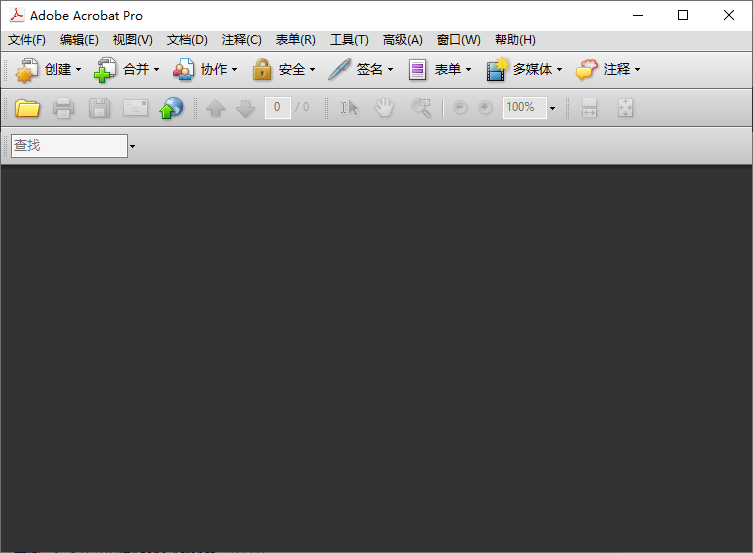
2、点击“工具”菜单,选择“导出PDF”功能。
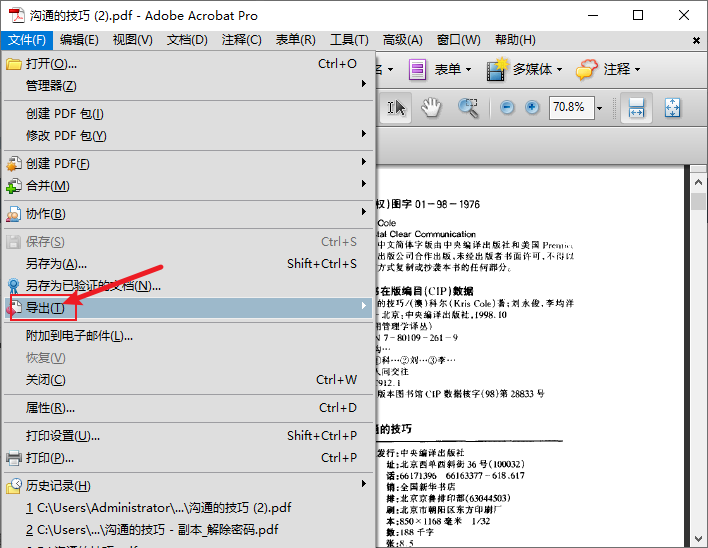
3、在弹出的对话框中,选择“PowerPoint演示文稿”作为导出格式。
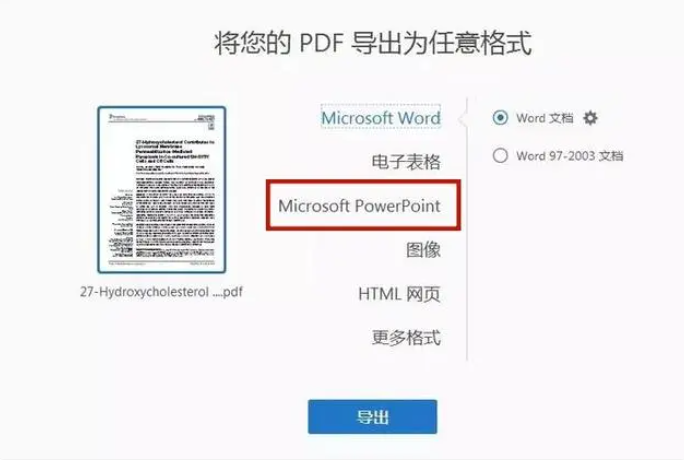
4、选择要转换的PDF文件,并设置输出选项。
5、点击“导出”按钮,等待转换完成。
注意:确保使用最新版本的软件以获得最佳转换效果。转换过程中可能需要进行少量的格式调整。
在线工具是一种便捷的选择,用户无需下载和安装任何软件,只需通过浏览器即可访问并使用。这些工具通常提供简单易用的界面,支持快速上传、转换和下载PPT文件。
推荐工具:转转大师在线转换工具
操作步骤:
1、打开在线pdf转ppt网址:https://pdftoword.55.la/pdf-to-ppt/

2、点击选择文件上传PDF文件。
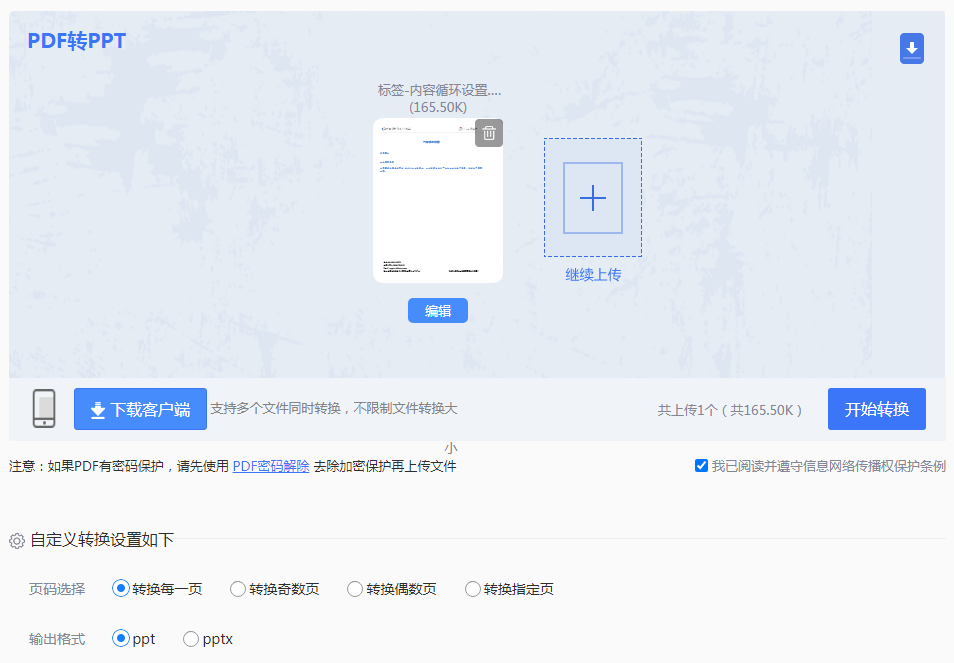
3、上传要转换的PDF文件,自定设置页码选择、输出格式,点击开始转换。
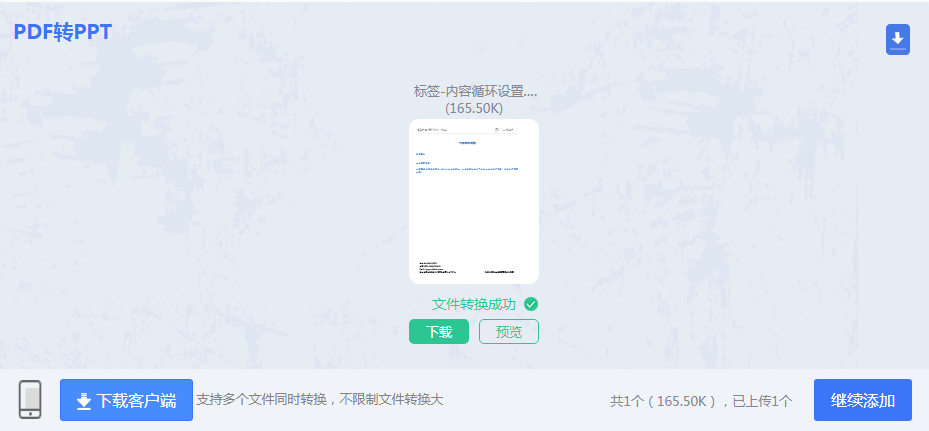
4、转换完成。
注意:上传文件前,确保网络连接稳定。
Microsoft PowerPoint提供了将现有演示文稿另存为其他格式的功能,包括PPT和PDF。虽然直接打开PDF文件并转换为PPT的功能有限,但在某些情况下,如果PDF文件的内容较为简单且以文本和图片为主,可以尝试使用此方法。
推荐工具:Microsoft PowerPoint(需确保为最新版本)
操作步骤:
1、用PowerPoint打开PDF文件(提示:此方法可能不适用于所有PDF文件,具体取决于PDF的复杂性和PowerPoint的版本)。
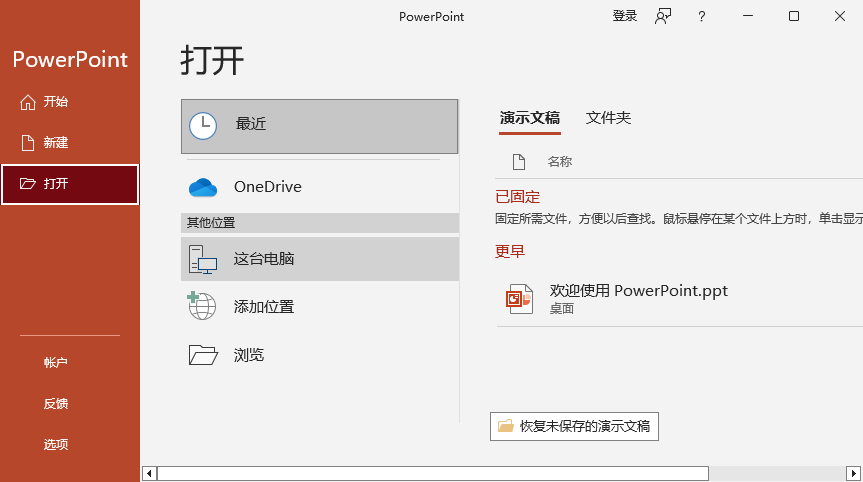
3、选择“另存为”功能。
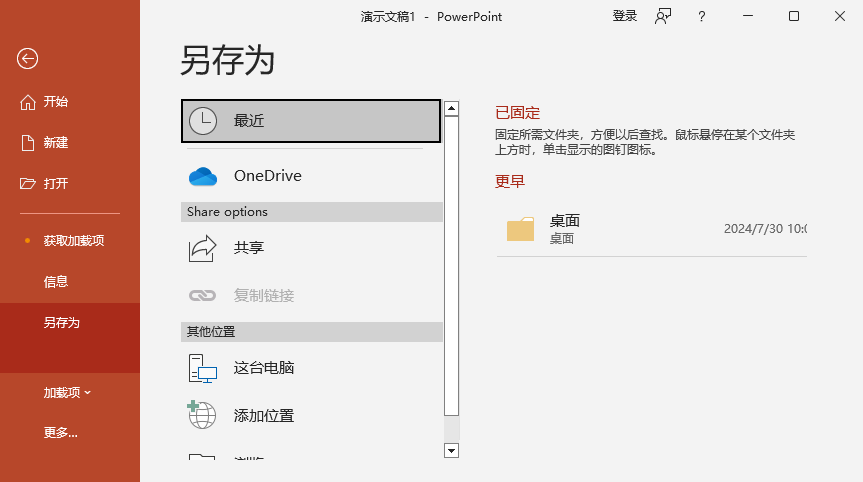
注意:此方法适用于简单的PDF文件转换。如果PDF文件包含复杂布局、表格或特殊格式,可能无法正确转换。在尝试此方法之前,建议备份原始PDF文件以防意外丢失。
以上就是PDF怎么转换成PPT的方法介绍了,选择哪种方法取决于你的具体需求和场景。对于需要高质量转换和批量处理的用户,推荐使用专业软件;对于需要快速处理且不希望下载额外软件的用户,可以选择在线工具;而对于简单的PDF文件转换,可以尝试使用Microsoft PowerPoint的“另存为”功能。无论选择哪种方法,都应注意保护个人隐私和文件安全,避免意外丢失或泄露。
【PDF怎么转换成PPT?这3种方法学起来超简单! 】相关推荐文章: 返回转转大师首页>>
我们期待您的意见和建议: